contenuto
Tenero
Crea capitolato d'oneri
Metti in la gestione dei progetti come di consueto, cliente, progetto, eventualmente oggetto e specifica dei servizi. Si prega di notare le seguenti caratteristiche speciali durante la creazione del LV:
Registrazione del prezzo dell'offerente
Le voci di salario giornaliero e le maggiorazioni a livelli gerarchici non sono supportate nella registrazione del prezzo dell'offerente. Utilizzare posizioni standard con una descrizione corrispondente per questo.
Scambio elettronico di dati
Se si pianifica uno scambio di dati elettronico, effettuare le impostazioni necessarie nei dati di base del LV (schema OZ per GAEB - certificati di quantità conformi o REB, ecc.).
Supplementi al testo dell'offerente
Nei testi degli articoli, è possibile aggiungere supplementi al testo dell'offerente (ad es. Per informazioni sul produttore) che devono essere completati dall'offerente. Per fare ciò, posizionare il cursore nella posizione desiderata nel testo della voce, aprire il menu contestuale con il tasto destro del mouse e selezionare la voce Inserisci testo aggiuntivo.
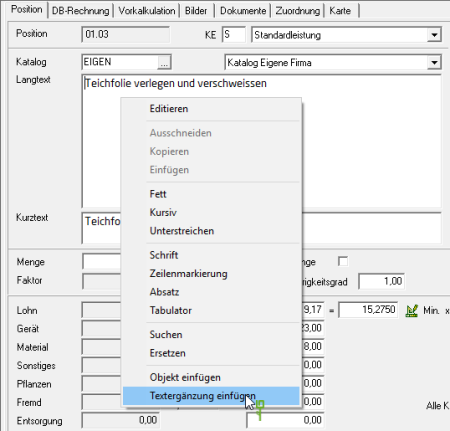
Specificare quali voci devono essere completate dall'offerente.
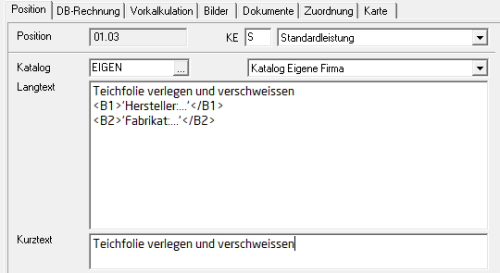
Stampa offerta
All'interno del Elaborazione LV selezionare nel menu stampa l'entrata Tenero.
Si apre il seguente menu di stampa.
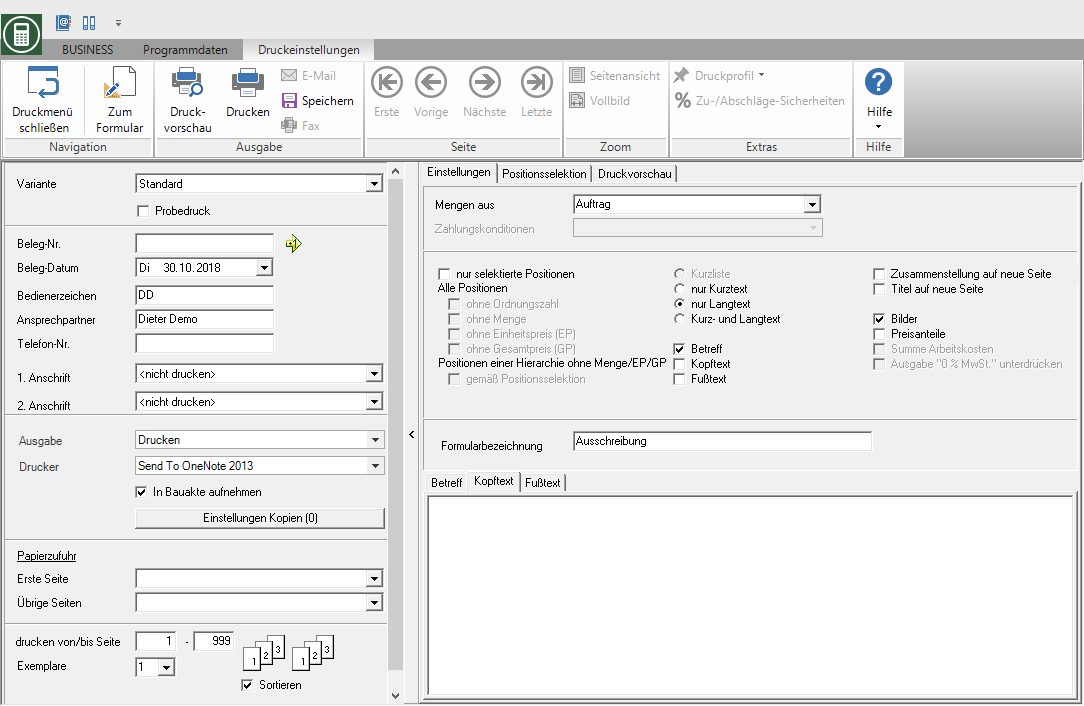
Impostazioni di stampa
Effettua le seguenti impostazioni:
variante
Per ogni modulo è possibile utilizzare il designer per creare diversi Varianti di stampa forma. Quando apri per la prima volta il menu di stampa, la variante che utilizzi per il modulo è preassegnata Tenero hanno fissato. Cliccando  selezionare la variante che si desidera utilizzare per la stampa.
selezionare la variante che si desidera utilizzare per la stampa.
Stampa di prova
Questa opzione abilita la stampa delle informazioni del modulo. Nessuna iscrizione o pubblicazione verrà effettuata tramite una stampa di prova. Per evitare che una stampa di prova venga trasmessa come documento ufficiale, la stampa è contrassegnata come stampa di prova nella descrizione del modulo. Le prove non sono incluse nel file DATAflor File di costruzione archiviato.
Documento numero.
Per poter distinguere esattamente tra questa e altre copie in caso di richieste successive, qui è possibile assegnare un numero di documento. Applicare il numero libero successivo nell'intervallo di numeri facendo clic su  o immettere manualmente un numero di documento.
o immettere manualmente un numero di documento.
Data del documento
Il programma precompila automaticamente tutti i campi della data con la data di sistema. Questo può essere modificato manualmente in qualsiasi momento. Cliccando  si apre un calendario che semplifica la selezione delle date.
si apre un calendario che semplifica la selezione delle date.
Segno dell'operatore
Il simbolo dell'operatore deve essere un'abbreviazione del nome del dipendente responsabile di questo LV. Possono essere, ad esempio, le prime due lettere del cognome o le iniziali del dipendente. Il programma inserisce qui il codice operatore dell'utente connesso, che viene memorizzato nel file Gestore degli indirizzi viene memorizzato nei dati dell'utente.
Contatto
Il nome completo del dipendente che è la persona di contatto per tutte le domande deve essere inserito qui. Il programma inserisce qui il nome dell'utente che ha effettuato l'accesso, che viene salvato nel file Gestore degli indirizzi viene memorizzato nei dati dell'utente.
Numero di telefono.
Se questo dipendente ha un proprio numero di interno e si desidera evitare che il cliente debba prima passare dal centralino, qui è possibile stampare il numero di interno diretto del dipendente. Il programma porta il numero di telefono qui. dell'utente connesso, che viene salvato in formato Gestore degli indirizzi viene memorizzato nei dati dell'utente.
Definire nel parametro del programma Pre-assegnazione del processore nelle stampe LVse i campi riferimento operatore, referente e telefono n. sono preallocati con i dati dell'utente registrato o del venditore / gestore del sito che viene inserito per la LV.
1. Indirizzo
Cliccando  seleziona l'indirizzo a cui desideri inviare l'annuncio. L'opzione predefinita è impostato in modo che l'annuncio venga stampato senza un indirizzo.
seleziona l'indirizzo a cui desideri inviare l'annuncio. L'opzione predefinita è impostato in modo che l'annuncio venga stampato senza un indirizzo.
2. Indirizzo
L'impostazione predefinita per il 2 ° indirizzo è preimpostato. Se vuoi scegliere un secondo indirizzo, sostituiscilo dal campo elenco.
Gli indirizzi diventano il LV sul registro Indirizzi entrato. È possibile aggiungere ulteriori indirizzi di progetto a un progetto, che vengono quindi visualizzati per la selezione nel campo elenco.
edizione
Cliccando  , scegli se vuoi stampare l'offerta o come file Fax o E-mail voglio inviare. Dopo aver aperto l'anteprima di stampa, è anche possibile salvare la stampa come file salvare il file.
, scegli se vuoi stampare l'offerta o come file Fax o E-mail voglio inviare. Dopo aver aperto l'anteprima di stampa, è anche possibile salvare la stampa come file salvare il file.
stampante
Cliccando  selezionare la stampante che si desidera utilizzare per la stampa. Solo le stampanti installate in Windows sono disponibili per la selezione. L'impostazione predefinita è la stampante salvata per la variante di stampa selezionata. È inoltre possibile utilizzare la funzione per stampare diverse copie Impostazioni avanzate disponibili.
selezionare la stampante che si desidera utilizzare per la stampa. Solo le stampanti installate in Windows sono disponibili per la selezione. L'impostazione predefinita è la stampante salvata per la variante di stampa selezionata. È inoltre possibile utilizzare la funzione per stampare diverse copie Impostazioni avanzate disponibili.
Includere nel file di costruzione
Hai una licenza per il DATAflor File di costruzione, puoi salvare l'offerta come documento PDF.
Alimentazione carta
Se la stampante offre più vassoi carta, selezionare facendo clic su  lo slot da cui viene utilizzata la carta per la stampa. La selezione del vassoio salvata per la variante di stampa selezionata è impostata per impostazione predefinita.
lo slot da cui viene utilizzata la carta per la stampa. La selezione del vassoio salvata per la variante di stampa selezionata è impostata per impostazione predefinita.
stampa da / a pagina
Qui puoi specificare le pagine da stampare. Se desideri stampare l'intero catalogo, non apportare modifiche in questo campo.
Copie
Se hai bisogno di più copie dell'annuncio, inserisci qui il numero desiderato.
Ordina
La funzione di raggruppamento è disponibile per le stampe LV. L'output di più copie di un annuncio pubblicitario può essere ordinato (pagina 1,2,3, ..; pagina 1,2,3, ...) o raggruppato (pagina 1,1,1; pagina 2,2,2; pagina 3,3,3, XNUMX; pagina ... ..).
Scheda Impostazioni
Attivare la rispettiva opzione spuntando la casella  .
.
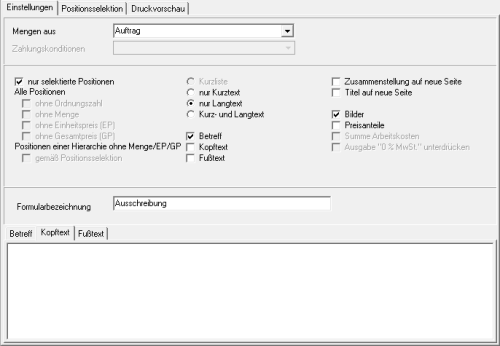
solo posizioni selezionate
Mostrerà solo gli elementi che si trovano nella scheda Selezione della posizione selezionato, stampato.
stampare solo testo breve
È possibile inserire testo breve e lungo indipendentemente l'uno dall'altro. Seleziona questa opzione per stampare solo i testi brevi.
Nel parametro del programma Copia il numero di righe di testo lungo in testo breve Specificare quante righe del testo lungo vengono copiate automaticamente nel testo breve se per l'elemento è disponibile solo il testo lungo.
solo testo lungo
È possibile inserire testi brevi e lunghi indipendentemente l'uno dall'altro. Seleziona questa opzione per stampare solo i testi lunghi.
Testo breve e lungo
È possibile inserire testi brevi e lunghi indipendentemente l'uno dall'altro. Selezionare questa opzione per utilizzare entrambi i testi nella stampa.
Oggetto / intestazione / piè di pagina
Quelli sulle schede Riguardo, Titolo o Testo piè di pagina vengono emessi anche i testi immessi.
Sei responsabile del design del testo editore oltre Variabili di testoche vengono riempiti automaticamente dal programma.
Compilazione in una nuova pagina
La compilazione della gerarchia totalizza come se stampata su una pagina separata.
Nel parametro del programma Stampa sempre la compilation su una nuova pagina è possibile specificare che questa opzione sia preimpostata la prima volta che si apre il menu di stampa.
Gerarchia su una nuova pagina
Per motivi ottici, è possibile avviare una nuova pagina quando si cambia il titolo.
Immagini
Quello sulla scheda Immagini Le immagini aggiunte all'articolo / gerarchia e selezionate per la stampa vengono stampate per ogni articolo compreso tra la descrizione del servizio e la riga quantità / prezzo.
Mostra quote di prezzo
La stampa avviene con l'indicazione del prezzo delle quote.
Nome modulo
Quando il menu di stampa viene aperto per la prima volta, il nome del modulo che hai memorizzato nel gestore del modulo per il modulo di gara è preassegnato. Per utilizzare un nome di modulo diverso per la stampa, immettere il nome qui.
Scheda di selezione degli elementi
Tutti gli articoli e le gerarchie del LV sono elencati con numero articolo, identificatore articolo, testo breve, quantità e unità di misura.
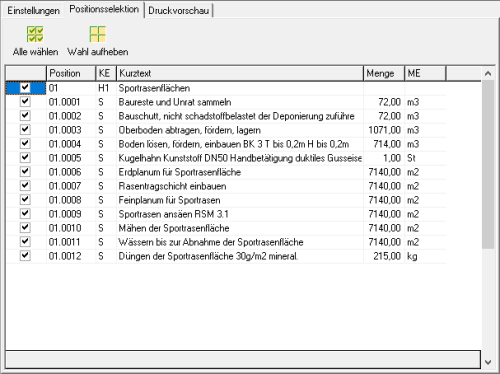
Selezione della posizione
Per contrassegnare gli articoli che si desidera stampare, inserirli davanti all'articolo nella prima colonna  . Inserisci davanti a un livello gerarchico
. Inserisci davanti a un livello gerarchico  , vengono selezionati tutti gli elementi subordinati. Per una rapida selezione delle posizioni, ci sono anche over
, vengono selezionati tutti gli elementi subordinati. Per una rapida selezione delle posizioni, ci sono anche over  ,
,  le funzioni Seleziona tutto oltre Annulla elezione disponibili.
le funzioni Seleziona tutto oltre Annulla elezione disponibili.
Anteprima di stampa e stampa
Dopo aver inserito tutte le informazioni necessarie per la stampa, fare clic su nel menu Impostazioni di stampa auf  per visualizzare un'anteprima di stampa e utilizzare le funzioni per il design del layout della stampa. Inviare la stampa alla stampante facendo clic su
per visualizzare un'anteprima di stampa e utilizzare le funzioni per il design del layout della stampa. Inviare la stampa alla stampante facendo clic su  o in alternativa utilizzare la combinazione di tasti Ctrl + P.
o in alternativa utilizzare la combinazione di tasti Ctrl + P.
Espressione di esempio:
prima pagina
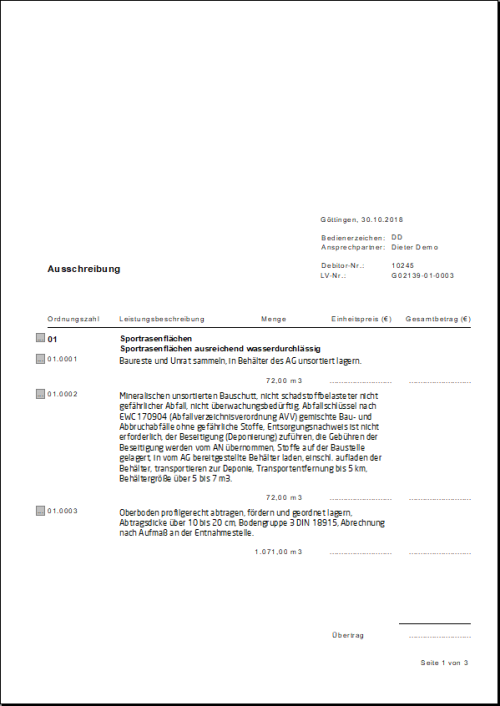
ultima pagina
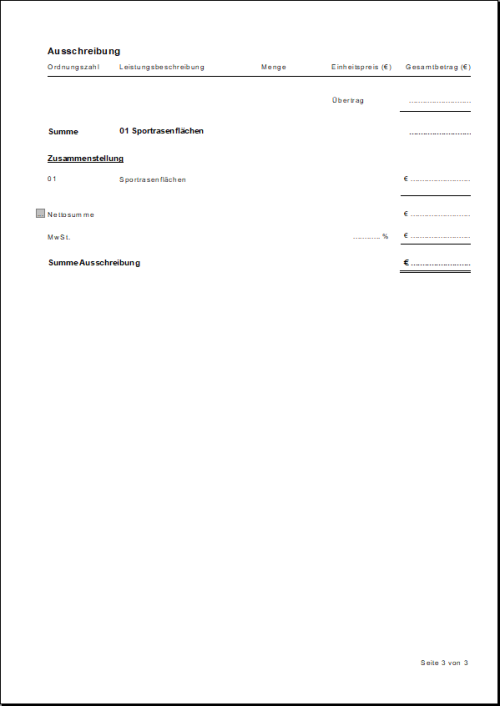
I seguenti parametri di programma sono disponibili per la progettazione individuale delle vostre offerte:
- Set di caratteri predefinito
- Dimensione carattere predefinita
- Larghezza di input dell'oggetto
- Larghezza di input del testo di intestazione / piè di pagina
- Posizionare la larghezza di immissione del testo
- Intestazione del testo delle colonne
- Stampa riga di intestazione (offerta)
- Distanza tra testo e prezzo (vuoto)
- Titoli in grassetto e totali dei titoli
